Ritaglio di un video in più clip
La funzione Ritagli video è un altro metodo che consente di suddividere un clip in più segmenti. Mentre l'opzione Dividi per scena viene eseguita automaticamente dal programma, Ritagli video offre un controllo completo sui clip da estrarre, rendendo ancor più semplice l'inserimento delle sole scene desiderate.
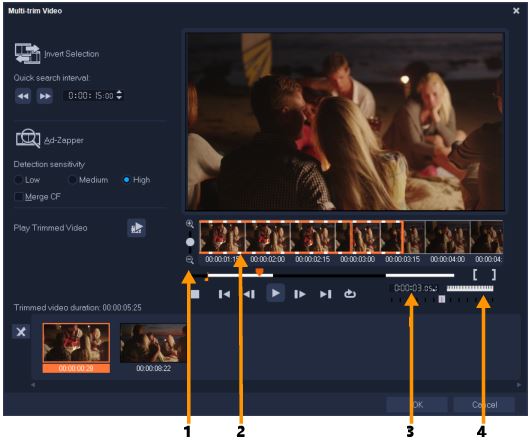
Parte | Descrizione |
|---|---|
1 — Zoom della linea temporale | Trascinare verso l'alto o verso il basso per suddividere un clip video in fotogrammi al secondo. |
2 — Linea temporale AccuCut | Esegue la scansione fotogramma per fotogramma di un clip video per una maggiore precisione delle posizioni iniziale e finale. |
3 — Controllo della velocità di riproduzione | Consente l'anteprima a diverse velocità di riproduzione. |
4 — Selettore | Consente di scorrere le diverse parti del clip. |
1 Nella Linea temporale dello spazio di lavoro Modifica selezionare il clip da ritagliare.
2 Fare doppio clic sul clip per aprire il pannello Opzioni.
3 Nella scheda Modifica, fare clic su Ritagli video.
4 Visualizzare l'intero clip prima facendo clic su Riproduci per determinare come marcare i segmenti nella finestra di dialogo Ritagli video.
5 Scegliere il numero di fotogrammi da visualizzare trascinando lo zoom della linea temporale. È possibile scegliere di visualizzare la più piccola suddivisione di un fotogramma al secondo.
6 Trascinare lo scrubber fino a ottenere la parte di video che si desidera utilizzare come fotogramma iniziale del primo segmento. Fare clic sul pulsante Posiz. iniziale  .
.
 .
.7 Trascinare nuovamente lo scrubber, questa volta fino al punto finale del segmento. Fare clic sul pulsante Posiz. finale  .
.
 .
.8 Eseguire ripetutamente i passaggi 4 e 5 finché non sono stati contrassegnati tutti i segmenti da rimuovere o mantenere.
Nota: per contrassegnare i segmenti è possibile anche premere [F3] e [F4] durante la riproduzione del video. È possibile anche fare clic sul pulsante Inverti selezione  o premere [Alt+I] per passare dal contrassegno dei segmenti da mantenere a quello dei segmenti da escludere dal clip.
o premere [Alt+I] per passare dal contrassegno dei segmenti da mantenere a quello dei segmenti da escludere dal clip.
 o premere [Alt+I] per passare dal contrassegno dei segmenti da mantenere a quello dei segmenti da escludere dal clip.
o premere [Alt+I] per passare dal contrassegno dei segmenti da mantenere a quello dei segmenti da escludere dal clip.Ricerca rapida intervallo consente di impostare un intervallo fisso tra i fotogrammi e di scorrere il filmato utilizzando il valore impostato.
9 Al termine, fare clic su OK. I segmenti video che si desidera mantenere verranno inseriti nella linea temporale.
Controlli di navigazione nella finestra di dialogo Ritagli video multipli | |
  | Consente di andare indietro o avanti nel video con incrementi fissi. Per impostazione predefinita, questi pulsanti servono per spostarsi avanti e indietro nel video con incrementi di 15 secondi |
 | Riproduce un'anteprima del video finale ritagliato. |
 | Riproduce il file video. Tenere premuto [Maiusc] e fare clic per riprodurre solo i segmenti selezionati. |
  | Si posiziona sul fotogramma iniziale o finale di un segmento ritagliato. |
  | Si posiziona sul fotogramma precedente/successivo nel video. |
 | Ripete la riproduzione del video |